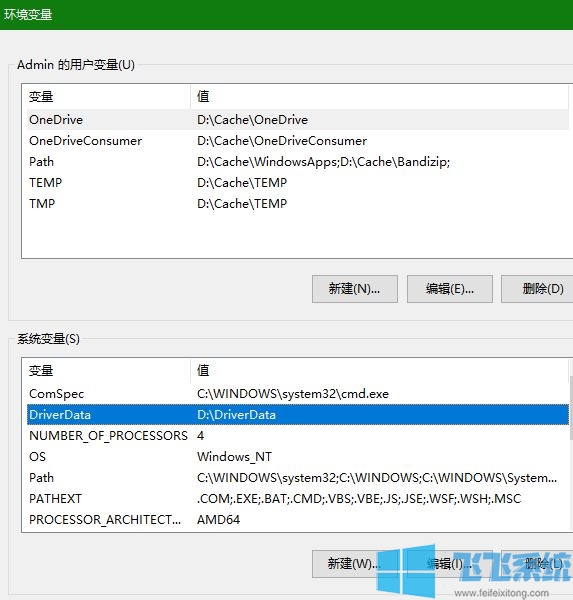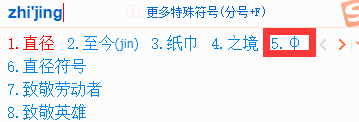win10系统彻底清空电脑中个人数据的详细操作方法(图文)
- 编辑:飞飞系统
- 时间:2021-09-07
最近有使用win10系统的网友反映,他将自己的电脑出售给了别人,现在他想要将电脑中的所有数据全部清空,以免自己的隐私被泄露给他人,因此他想要咨询一下有什么方法能够彻底删除win10系统中的数据。针对这种情况飞飞小编今天给大家分享一下win10系统彻底清空电脑中个人数据的详细操作方法,有需要的朋友赶紧来看看吧!
1、在电脑桌面处,点击电脑桌面左下角的开始图标,在弹出的列表选项中,点击设置图标,进入Windows设置界面。
2、在进入的Windows设置界面中,点击下方的“更新和安全”。
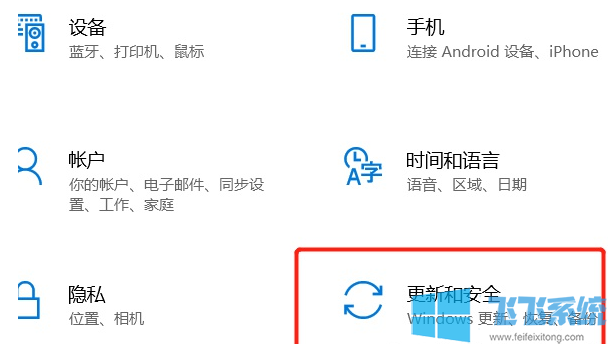
3、在更新和安全界面左方的列表里,点击“恢复”。
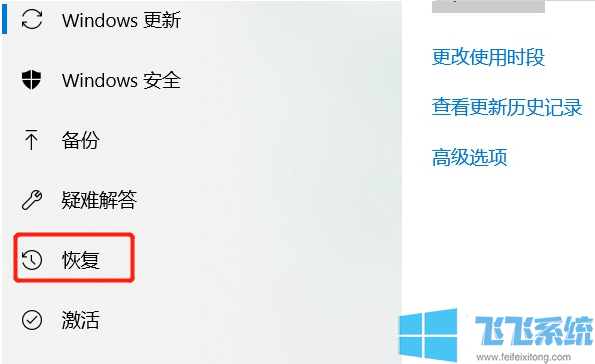
4、在恢复界面的重置此电脑的下方,点击“开始”,就可以开始重置电脑到出厂设置状态。
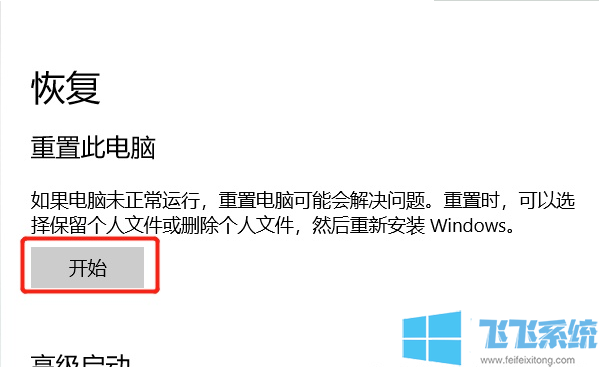
5、在弹出的窗口中选择“删除所有内容”,就可以将电脑里全部内容,并且保留系统内容。

以上就是win10系统彻底清空电脑中个人数据的详细操作方法,大家只需要按照上面的方法来进行设置,就可以情况win10系统中的数据了。
win10系统彻底清空电脑中个人数据的详细操作方法
1、在电脑桌面处,点击电脑桌面左下角的开始图标,在弹出的列表选项中,点击设置图标,进入Windows设置界面。
2、在进入的Windows设置界面中,点击下方的“更新和安全”。
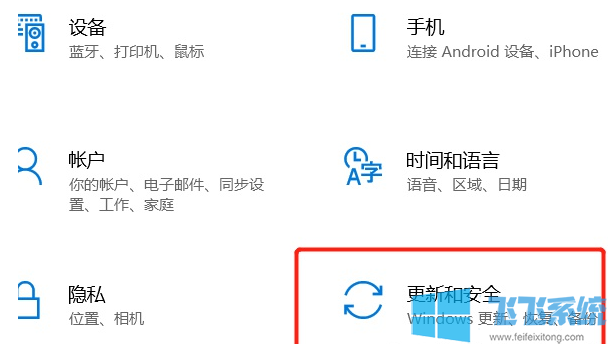
3、在更新和安全界面左方的列表里,点击“恢复”。
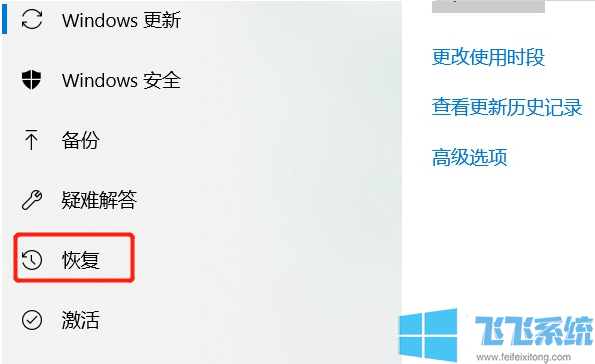
4、在恢复界面的重置此电脑的下方,点击“开始”,就可以开始重置电脑到出厂设置状态。
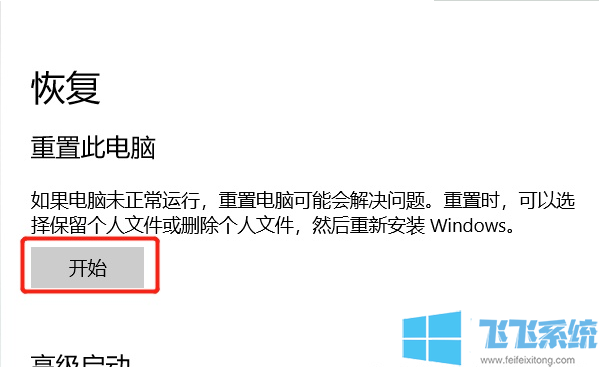
5、在弹出的窗口中选择“删除所有内容”,就可以将电脑里全部内容,并且保留系统内容。

以上就是win10系统彻底清空电脑中个人数据的详细操作方法,大家只需要按照上面的方法来进行设置,就可以情况win10系统中的数据了。